در تمام گوشیهای مورد استفادهی ما نرم افزارهایی وجود دارد که برای خود آنگوشی است و مایل هستیم که اگر امکانپذیر بود آنها را حذف کنیم و یا در صفحه اصلی گوشی، اپلیکیشنهایی داریم که اکنون مورد استفاده نیستند و چون بعدا به آنها نیاز داریم امکان حذف کردن نرمافزار وجود ندارد.
خوشبختانه، اپل در نهایت متوجه شد که باید به صاحبان آیفون اجازه دهد که تصمیم بگیرند که چه چیزی را در صفحه اصلی خود نگهدارند. امروزه نه تنها میتوانید برنامههایی را که به ندرت استفاده میکنید پنهان کنید، بلکه حتی میتوانید برنامههای اصلی اپل را که هرگز استفاده نمیکنید، از صفحه اصلی خود خارج کنید. اگرچه هنوز نمیتوانید آنها را به طور کامل حذف کنید. با توجه به اینکه انجام این کار چقدر آسان است، بسیاری از کاربران از وجود اینقابلیت در آیفون بی اطلاع هستند. با ما همراه شوید تا به شما نشان دهیم که چگونه به سرعت و به راحتی برنامهها را از صفحه اصلی آیفون خود بدون حذف نصب، پنهان کنید.
روش اول: انتخاب برنامه از صفحه اصلی
مرحله اول:
برنامهای که میخواهید مخفی کنید را پیدا کنید، بر روی اپلیکیشن کلیک کنید و نگهدارید تا آیفون گزینههایی که بابت لمس اپلیکیشن فراهم شده را به شما نشان دهد. اکنون برای شما منویی باز میشود با چند گزینه متفاوت، مورد مدنظر ما، گزینهی قرمز یعنی remove app است.
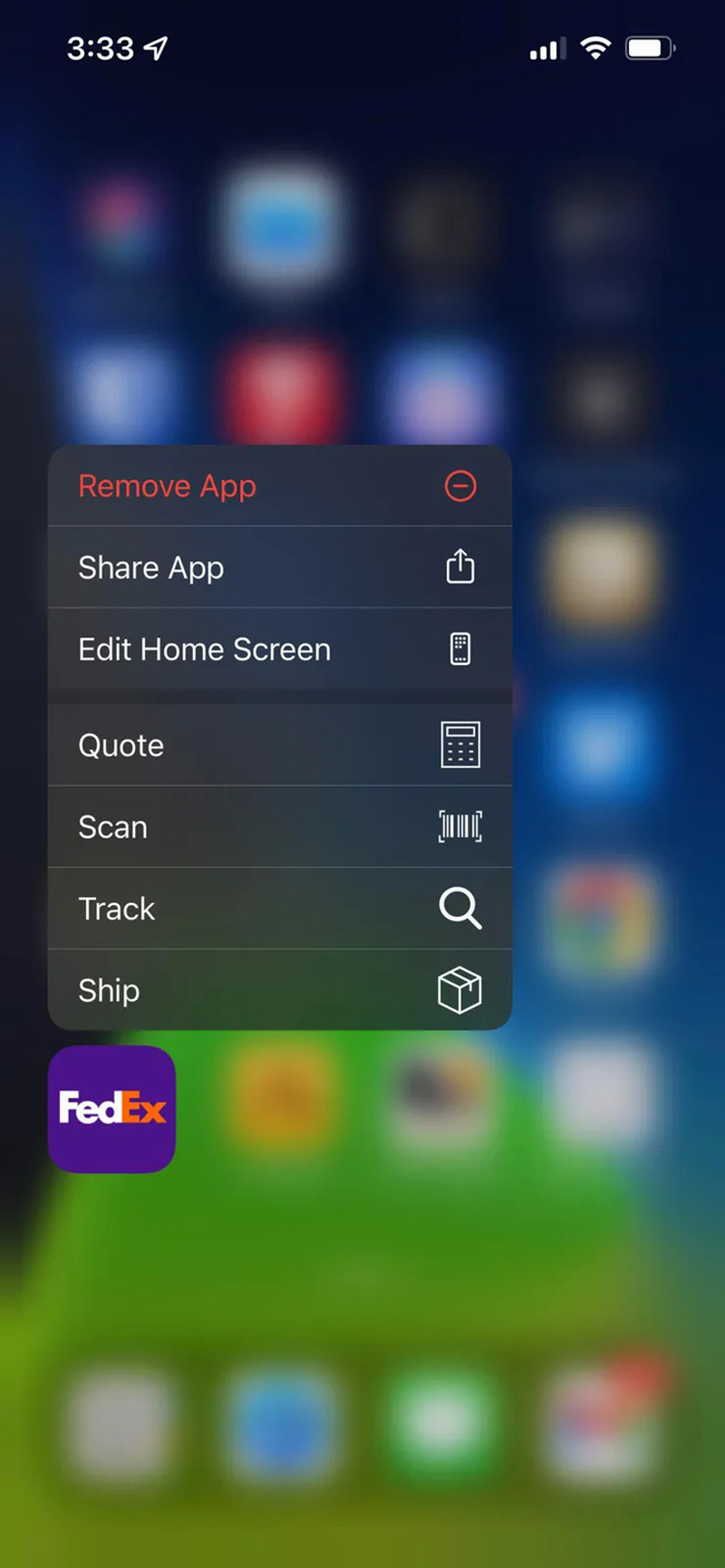
مرحله دوم:
تایید میکنید که میخواهید برنامه را مخفی کنید. delete app گزینهای است که برنامه را به طور کامل از گوشی شما حذف میکند؛ چون میخواهیم برنامه را مخفی کنیم، پس بر روی گزینهی remove from Home screen کلیک کنید. با این کار، برنامهی مورد نظر شما روی آیفون نصب است اما نمادآن از صفحه اصلی یا هر پوشهای که در صفحهی اصلی شما قرار دارد، حذف میشود.
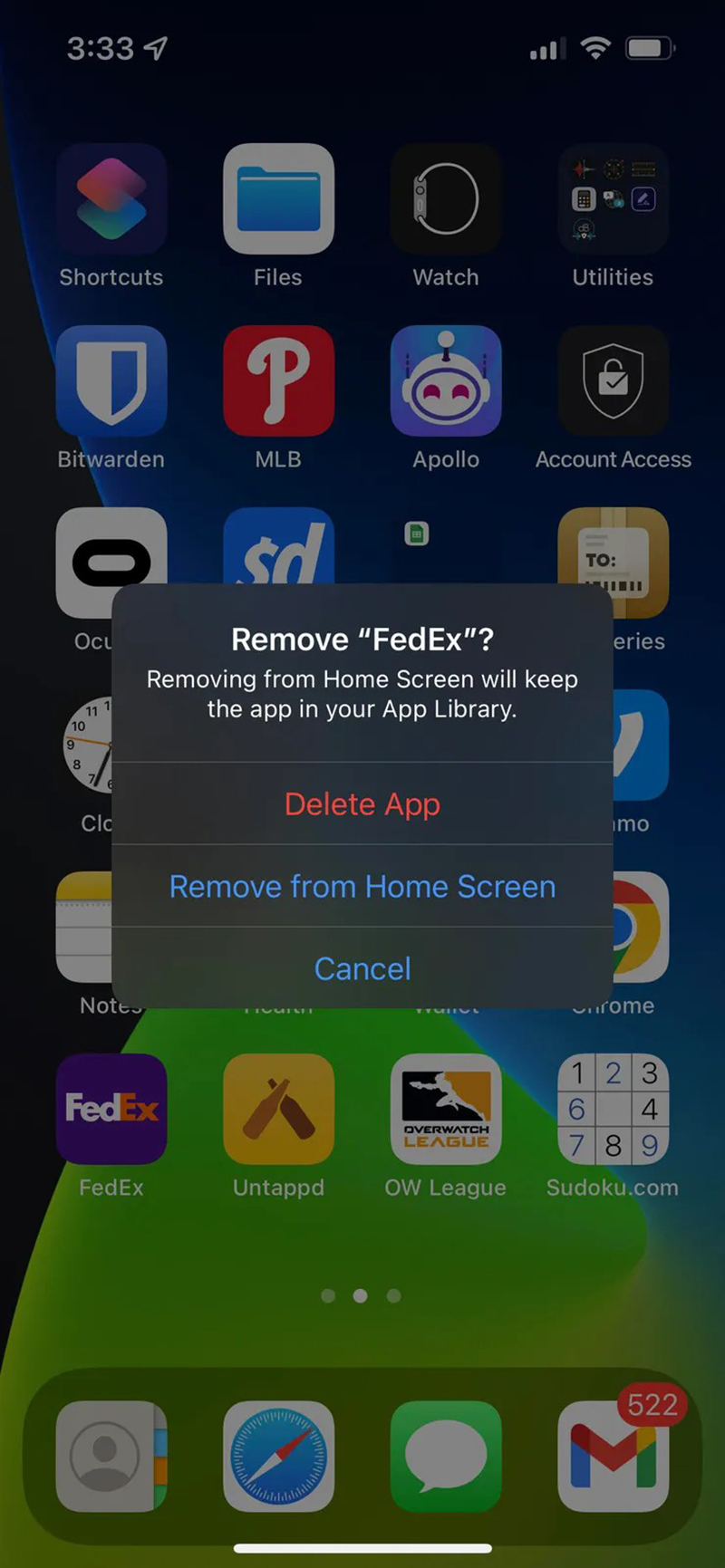
روش دوم: اپ را در پوشه قرار دهید.
- بر روی اپلیکیشنی که قصد مخفی کردن آن را دارید کلیک کنید و نگهدارید تا برنامه شروع به چرخش کند.
- آن برنامه را بکشید و بر روی برنامه دیگری ببرید تا پوشهای ایجاد شود. شما میتوانید با کلیک کردن بر روی نوار بالای پوشه نام آن را به طور دلخواه تغییر دهید.
- شما میتوانید تا 15 اپ را در پوشه قرار دهید و مراحل بالا تکرار کنید. این کار باعث مخفی شدن همیشگی برنامه نمیشود اما میتوان از این که در صفحه اصلی شما وجود داشته باشند جلوگیری کرد.
روش سوم: مخفی کردن یک صفحه از صفحههای اصلی
- در یکی از صفحات گوشی قسمت خالی را فشار دهید. بعد از چند ثانیه حالت edit screen برای شما فعال میشود.
- در پایین صفحه تعدادی نقاط برای شما نمایش داده میشود که نمایانگر تعداد صفحات گوشی شما است. بر روی آنها کلیک کنید.
- اکنون برای شما اپلیکیشنهای موجود در صفحات به صورت باکسهای کوچکتر در هر صفحه دیده میشود. برای مخفی کردن صفحه مورد نظر، علامت تیک زیر صفحه را بردارید.
- گزینهی Done را که در سمت راست صفحه است را کلیک کنید تا صفحه انتخابی پنهان شود. برای نمایش مجدد صفحه میتوانید مراحل بالا را دوباره تکرار کنید و علامت تیک زیر آن صفحه را انتخاب کنید.
برگرداندن برنامههای مخفی شده در آیفون:
- صفحهی اصلی آیفون خود را باز کنید و انگشت خود را به سمت چپ بکشید تا قابلیت Search باز شود. در قسمت جستجو، نام برنامه را تایپ کنید. وقتی آیکون برنامه ظاهر شد، برای باز کردن آن ضربه بزنید.
- روش بعدی برای پیدا کردن نرمافزار مخفی شما، کتابخانهی برنامه (اپ لایبرری) میتواند به شما کمک کند. صفحه اصلی خود را به چپ بکشید تا صفحه App Library برایتان باز شود. از آنجا، میتوانید نام برنامه را در قسمت جستجو تایپ کنید یا به بخشی بروید که به آن تعلق دارد.
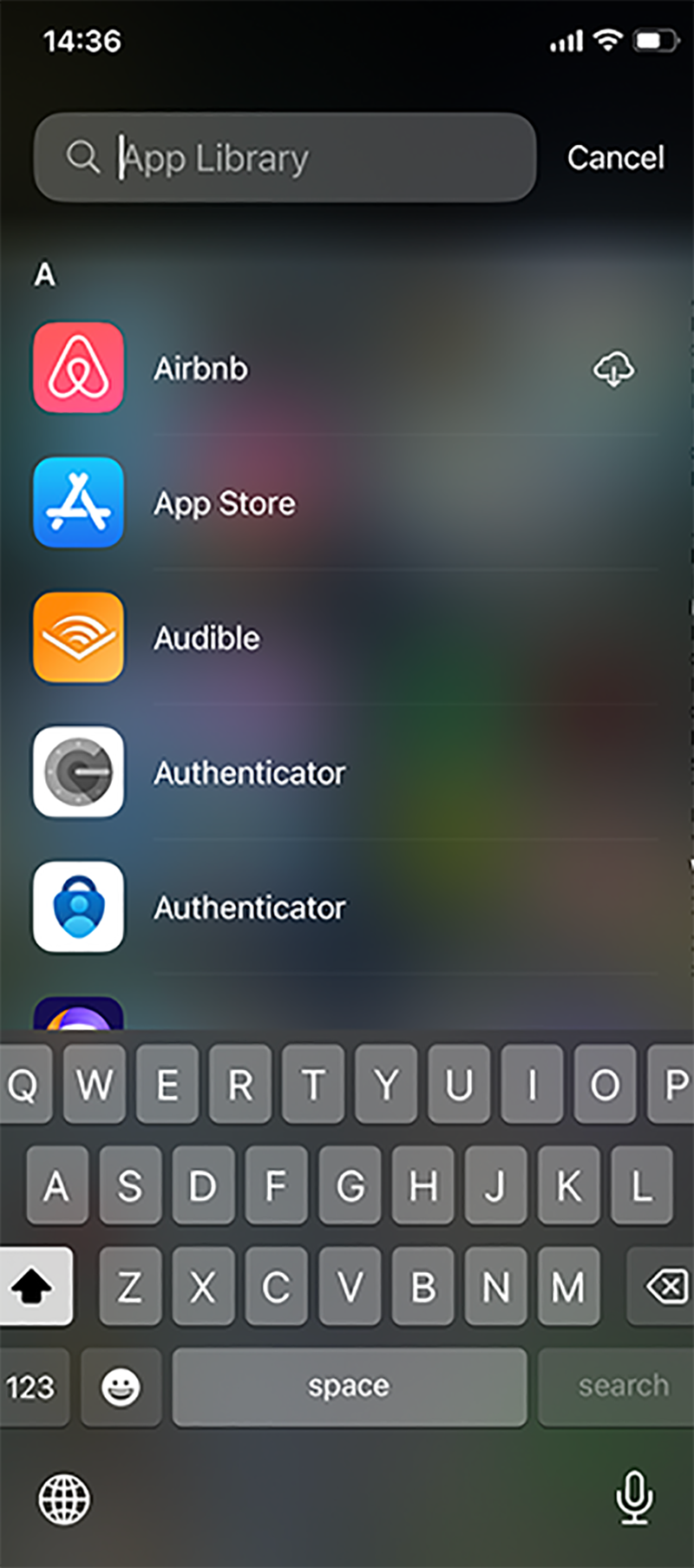
یکشنبه
دو شنبه
سه شنبه
چهار شنبه
پنج شنبه
جمعه
شنبه
فروردین
اردیبهشت
خرداد
تیر
مرداد
شهریور
مهر
آبان
آذر
دی
بهمن
اسفند





.jpg)












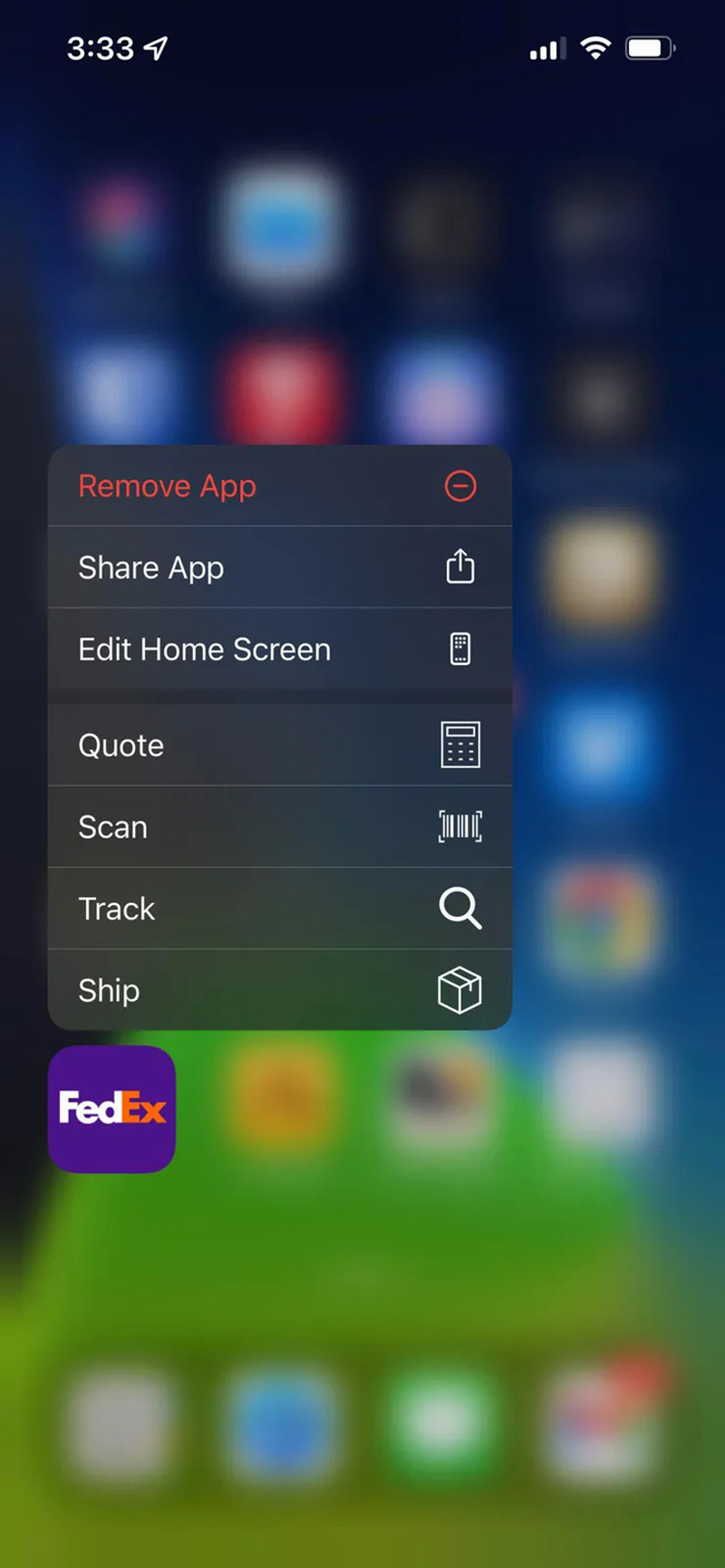
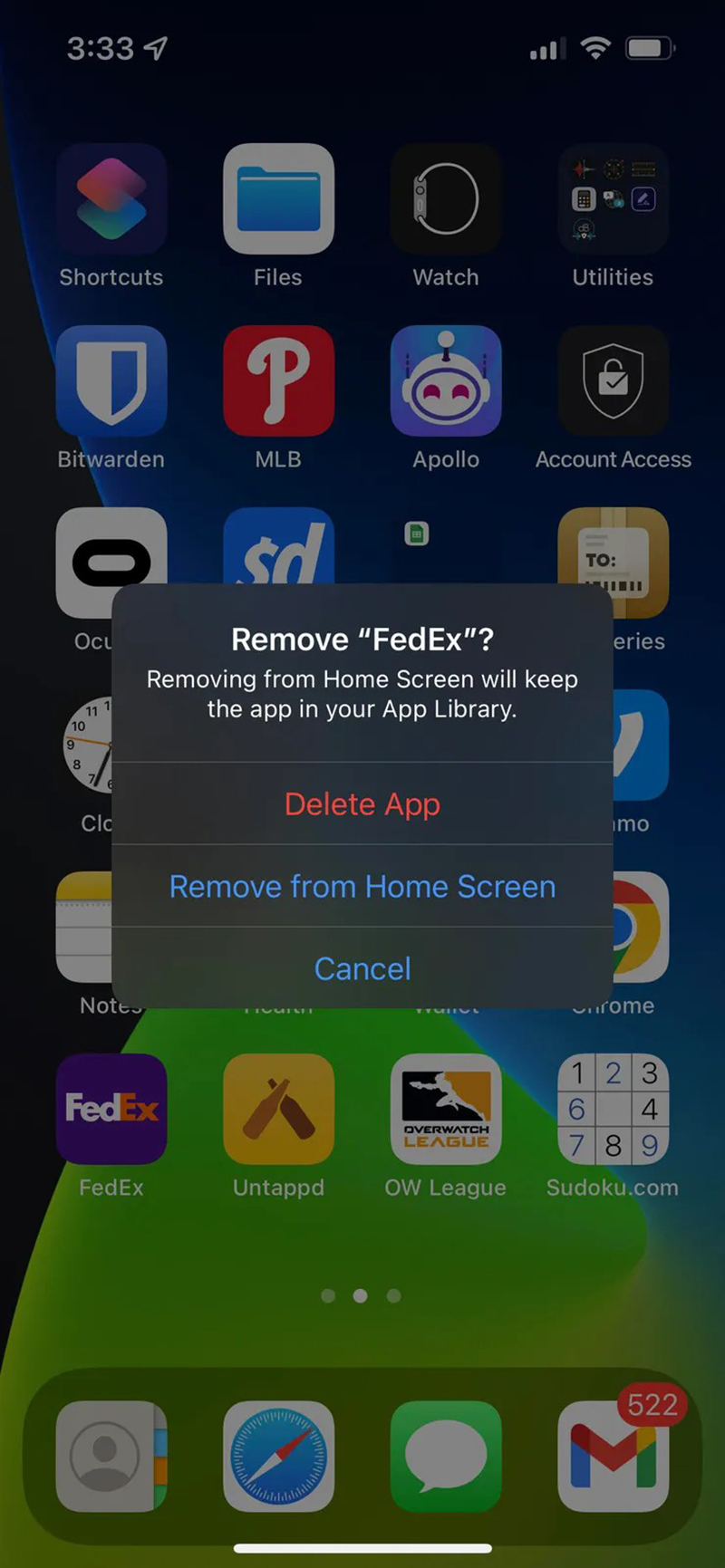
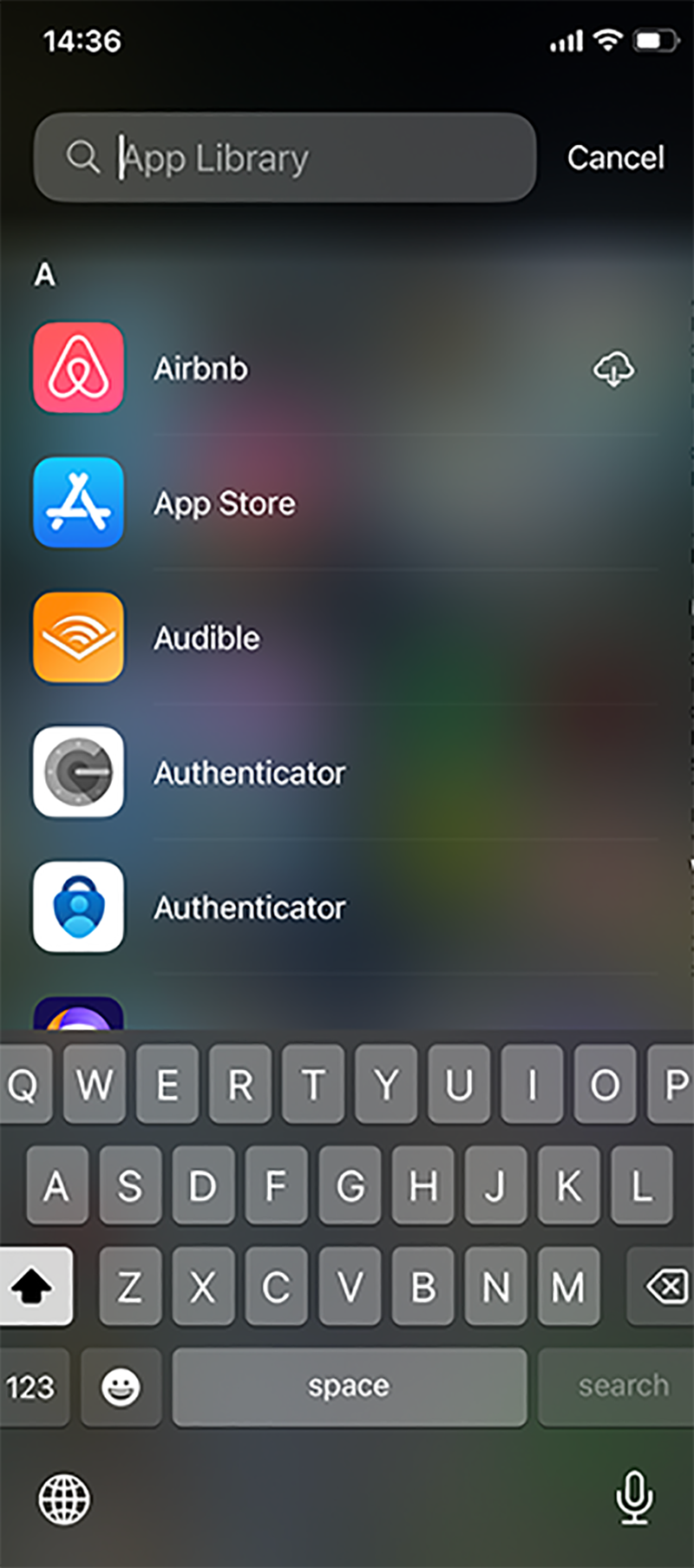
دیدگاهها
هیچ نظری در این زمان ثبت نشده است!
دیدگاه خود را بنویسید